Natrafienie na przeszkodę w narzędziu do zarządzania dokumentami — w tym przypadku Adobe Acrobat — może poważnie utrudnić zarządzanie dokumentami.
Adobe Acrobat to powszechnie używana aplikacja do obsługi plików PDF, dlatego awaria tego programu może prowadzić do szeregu komplikacji.
Spośród różnych problemów, na jakie możesz natrafić, błąd „ Program Adobe Acrobat nie odpowiada ” jest jednym z najczęściej występujących i najbardziej frustrujących.
Aby zapobiec spowolnieniu działania tego problemu, zebraliśmy 9 skutecznych rozwiązań problemu „Adobe Acrobat nie odpowiada”. Kliknij tutaj, aby przejść do części 2 i szybko rozwiązać problem za pomocą przedstawionych metod.
Część 1. Dlaczego Adobe Acrobat nie odpowiada?
Radzenie sobie z komunikatem „Adobe Acrobat nie odpowiada” lub „Adobe Acrobat DC nie odpowiada” może być naprawdę uciążliwe, zwłaszcza jeśli korzystasz głównie z oprogramowania Adobe w zakresie plików PDF. Istnieje wiele przyczyn tego problemu, a zidentyfikowanie go to pierwszy krok w rozwiązywaniu problemów. Oto niektóre z nich:
- Przestarzała wersja programu Adobe: Korzystanie z przestarzałej wersji programu Adobe Acrobat może powodować szereg błędów, w tym błędy wynikające z braku reakcji. Aktualizacje oprogramowania mają na celu naprawienie błędów, poprawę zgodności i wydajności. Jeśli pominiesz te aktualizacje, oprogramowanie może działać wolniej i napotykać problemy.
- Niezgodność z systemem operacyjnym: Adobe Acrobat może nie być od razu kompatybilny z Twoim systemem operacyjnym, szczególnie po jego aktualizacji. Niektóre z tych zmian mogą powodować problemy z responsywnością. Z drugiej strony, Twoja wersja Adobe może nie być w pełni zoptymalizowana pod kątem bardzo starych systemów operacyjnych. Jeśli więc nie aktualizujesz systemu operacyjnego, warto sprawdzić, jak Adobe Acrobat będzie działać na Twoim systemie.
- Konfliktowe oprogramowanie: Twój system operacyjny może obsługiwać oprogramowanie lub wtyczki, które nie współpracują poprawnie z programem Adobe Acrobat. Obecność oprogramowania zabezpieczającego, innych narzędzi do zarządzania plikami PDF lub wtyczek, które zmieniają sposób interakcji systemu operacyjnego z aplikacjami, może powodować konflikty. Takie konflikty uniemożliwią uruchomienie lub prawidłowe działanie programu Adobe Acrobat.
- Niewystarczające zasoby systemowe: Adobe Acrobat, zwłaszcza nowsze wersje, takie jak Adobe Acrobat DC, wymagają pewnego poziomu zasobów systemowych do prawidłowego działania. Jeśli w systemie brakuje zasobów z powodu jednoczesnego działania wielu aplikacji, może to spowodować zawieszenie się programu Adobe Acrobat lub jego wstrzymanie.
- Uszkodzona instalacja: Z czasem sama instalacja programu Adobe Acrobat może ulec uszkodzeniu. Może to być spowodowane niekompletnymi aktualizacjami, awariami systemu podczas działania aplikacji lub innymi problemami z oprogramowaniem, które zakłócają działanie plików programu Adobe Acrobat, uniemożliwiając jego prawidłowe uruchomienie.
- Uszkodzone pliki instalacyjne: Oprócz uszkodzonej instalacji, uszkodzone mogą być również same pliki instalacyjne. Może się to zdarzyć, jeśli proces pobierania zostanie przerwany lub pliki źródłowe zostaną zmodyfikowane, co doprowadzi do niekompletnej lub uszkodzonej instalacji.
- Włączone ustawienia trybu chronionego: Firma Adobe opracowała tryb chroniony, aby lepiej obsługiwać potencjalnie złośliwe dokumenty. Po włączeniu (domyślnie wyłączony) tryb chroniony umieszcza renderowanie grafiki, JavaScript i zarządzanie kolorami w piaskownicy. W niektórych przypadkach tryb ten może zakłócać działanie oprogramowania, powodując jego zawieszenie lub brak reakcji, szczególnie podczas pracy ze złożonymi plikami PDF lub w środowisku systemowym o ograniczonym dostępie.
Jeśli firma Adobe nie odpowiada, przyczyną problemu prawdopodobnie jest jedna z powyższych przyczyn. Rozwiązanie tego problemu zazwyczaj zaczyna się od zidentyfikowania konkretnej przyczyny, a następnie zastosowania odpowiedniego rozwiązania, np. aktualizacji oprogramowania, dostosowania ustawień lub znalezienia alternatywnych rozwiązań.
Część 2. Jak naprawić problem braku reakcji programu Adobe Acrobat DC/Pro/Reader?
Teraz, gdy znasz już powody braku reakcji programu Adobe Acrabot, zapoznaj się z dziewięcioma krokami rozwiązywania problemów, które pomogą Ci przywrócić płynne działanie programu Adobe Acrobat:
Sposób 1. Użyj innej, tańszej i lepszej alternatywy
Problem z brakiem odpowiedzi programu Acrobat, zwłaszcza gdy masz pilny termin, może być prawdziwym problemem. Właśnie w tym miejscu UPDF sprawdza się jako znakomita alternatywa. Zamiast męczyć się z uruchomieniem programu Adobe Acrobat, zalecamy zapoznanie się z UPDF. Kliknij poniższy przycisk, aby sprawdzić, czy to rozwiązanie jest dla Ciebie.
Windows • macOS • iOS • Android 100% bezpieczne
UPDF to nie tylko podstawowy edytor PDF — to cały zestaw narzędzi zawierający niemal wszystkie funkcje programu Acrobat. Znajdziesz w nim wszystko, od podstawowej edycji plików PDF po funkcje wspomagane sztuczną inteligencją, adnotacje do PDF, obsługę formularzy i wiele więcej. Tym, co naprawdę wyróżnia UPDF, jest jego kompatybilność; ta potężna alternatywa dla programu Acrobat jest wieloplatformowa i dostępna na systemach Windows, Mac, Android i iOS, dzięki czemu możesz pracować z dokumentami niezależnie od urządzenia, na którym pracujesz.
Chociaż Adobe Acrobat może być złotym standardem dla profesjonalistów, jego cena jest zaporowa dla większości użytkowników indywidualnych i małych firm. W przypadku pojedynczej licencji obejmującej wszystkie urządzenia, nic nie dorównuje UPDF w przystępnej cenie, co czyni go idealnym wyborem dla użytkowników indywidualnych i zespołów. Teraz jest dostępny w dużym obniżonym cenie. Możesz sprawdzić cenę tutaj i zaktualizować do wersji Pro, jeśli po testach okaże się satysfakcjonujący.
Oto niektóre z najważniejszych funkcji UPDF:
- Wspomaganie AI: ulepsz analizę dokumentów i zautomatyzuj zadania dzięki spersonalizowanym sugestiom edycji.
- Edytuj tekst i obrazy: Łatwo modyfikuj tekst i obrazy w plikach PDF, aby mieć pełną kontrolę nad ich zawartością.
- Adnotacje i komentarze: Korzystaj z narzędzi takich jak wyróżnianie i notatki samoprzylepne podczas przeglądania dokumentów.
- Technologia OCR: konwersja zeskanowanych dokumentów do tekstu, który można edytować i przeszukiwać.
- Konwersja PDF: Przekształcaj pliki PDF do różnych formatów, w tym Word, Excel i obrazów.
- Organizuj strony: Zmień kolejność, usuń lub obróć strony PDF, aby dostosować dokumenty.
- Bezpieczne dokumenty: Dodaj hasła i szyfrowanie, aby chronić poufne informacje.
- Podpisuj i wypełniaj formularze: Elektroniczne podpisywanie dokumentów i wypełnianie formularzy w UPDF.
- Integracja z chmurą: Uzyskuj dostęp do plików PDF i przechowuj je w chmurze, aby łatwo je pobierać na różnych urządzeniach.
Chcesz poznać bliżej UPDF? Aby zapoznać się ze szczegółową recenzją wszystkich funkcji UPDF i demonstracją jego możliwości, przeczytaj ten artykuł na HowToGeek .
Następnie obejrzyj ten kompleksowy samouczek wideo, aby przekonać się, dlaczego UPDF to najlepsza alternatywa dla programu Adobe Acrobat. Dzięki wszystkim możliwościom UPDF szybko przekonasz się, czy jest to wartościowe narzędzie dla Ciebie.
Chcesz ulepszyć swoje zarządzanie plikami PDF? Kliknij poniższy przycisk, aby pobrać UPDF już dziś i odkryć inteligentniejszy sposób pracy z plikami PDF na wszystkich urządzeniach.
Windows • macOS • iOS • Android 100% bezpieczne
Sposób 2. Wyczyść listę ostatnio używanych plików
Wyczyszczenie ostatnich plików w programie Adobe Acrobat może pomóc rozwiązać problemy z brakiem reakcji poprzez skrócenie początkowego czasu ładowania (program nie musi odczytywać ani wyświetlać podglądu tych plików), usunięcie uszkodzonych odniesień do plików, które mogą trwać bardzo długo (nawet oprogramowanie na poziomie programu Acrobat ulega uszkodzeniu, choć nie jest to częste) oraz przywrócenie stanu aplikacji do stanu zbliżonego do domyślnego, aby uniknąć błędów bezpośrednio związanych z plikiem lub treścią. Oto jak to zrobić:
Krok 1: Przejdź do ostatnich plików.
Dostęp do ostatnio używanych plików można uzyskać na dwa sposoby. Możesz przejść do nich bezpośrednio, klikając „ Ostatnie ” na pasku narzędzi w lewej kolumnie. Możesz też przejść do nich, wybierając kolejno Plik, Otwórz ostatnie pliki i opcję Wyświetl wszystkie ostatnie pliki, aby wyświetlić listę wszystkich ostatnio używanych dokumentów.
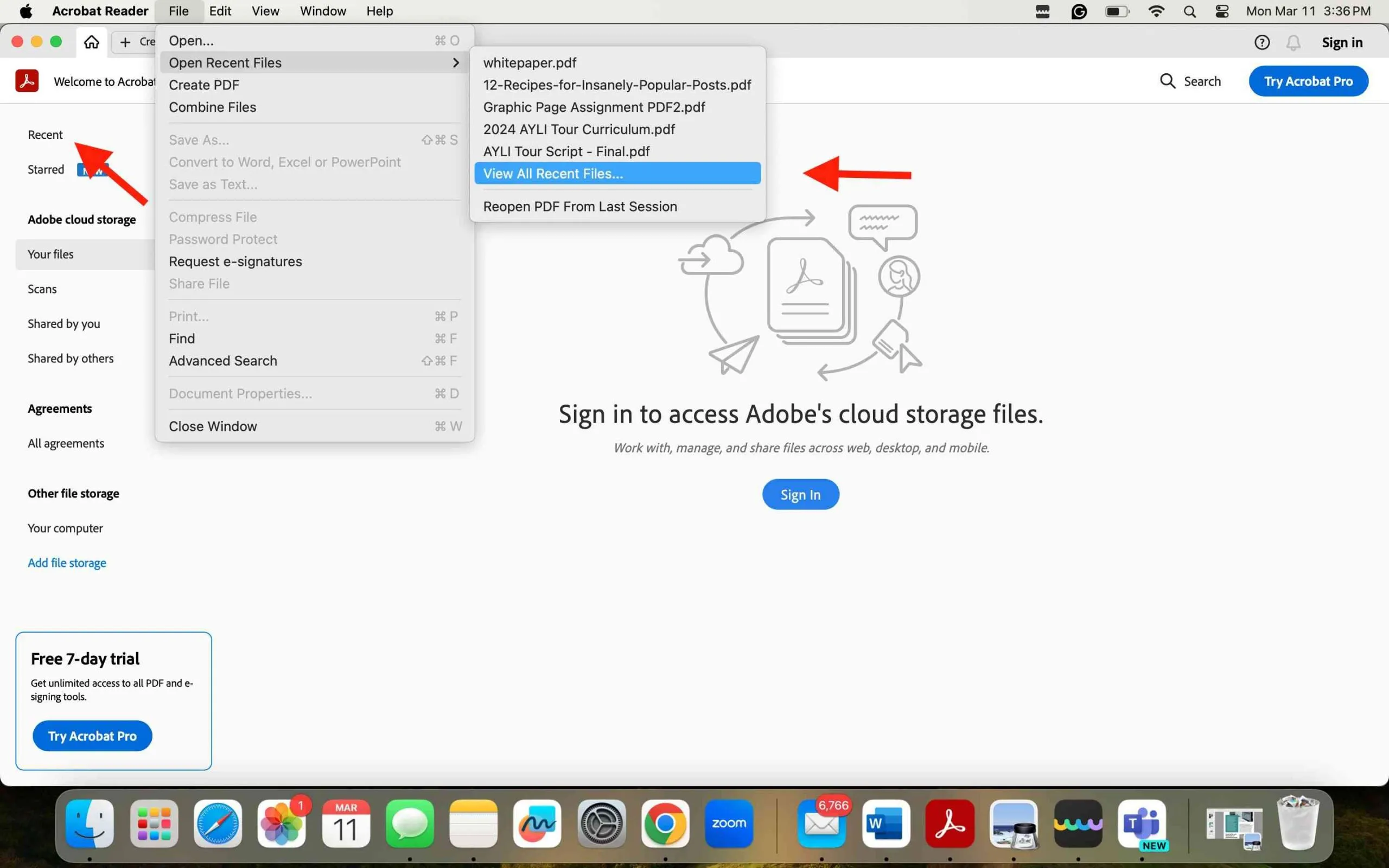
Krok 2: Wybieranie plików.
W widoku ostatnich plików na górze listy zobaczysz pole wyboru. Użyj go, aby zaznaczyć wszystkie ostatnie pliki jednocześnie, przygotowując je do wykonania dowolnej akcji zbiorczej.
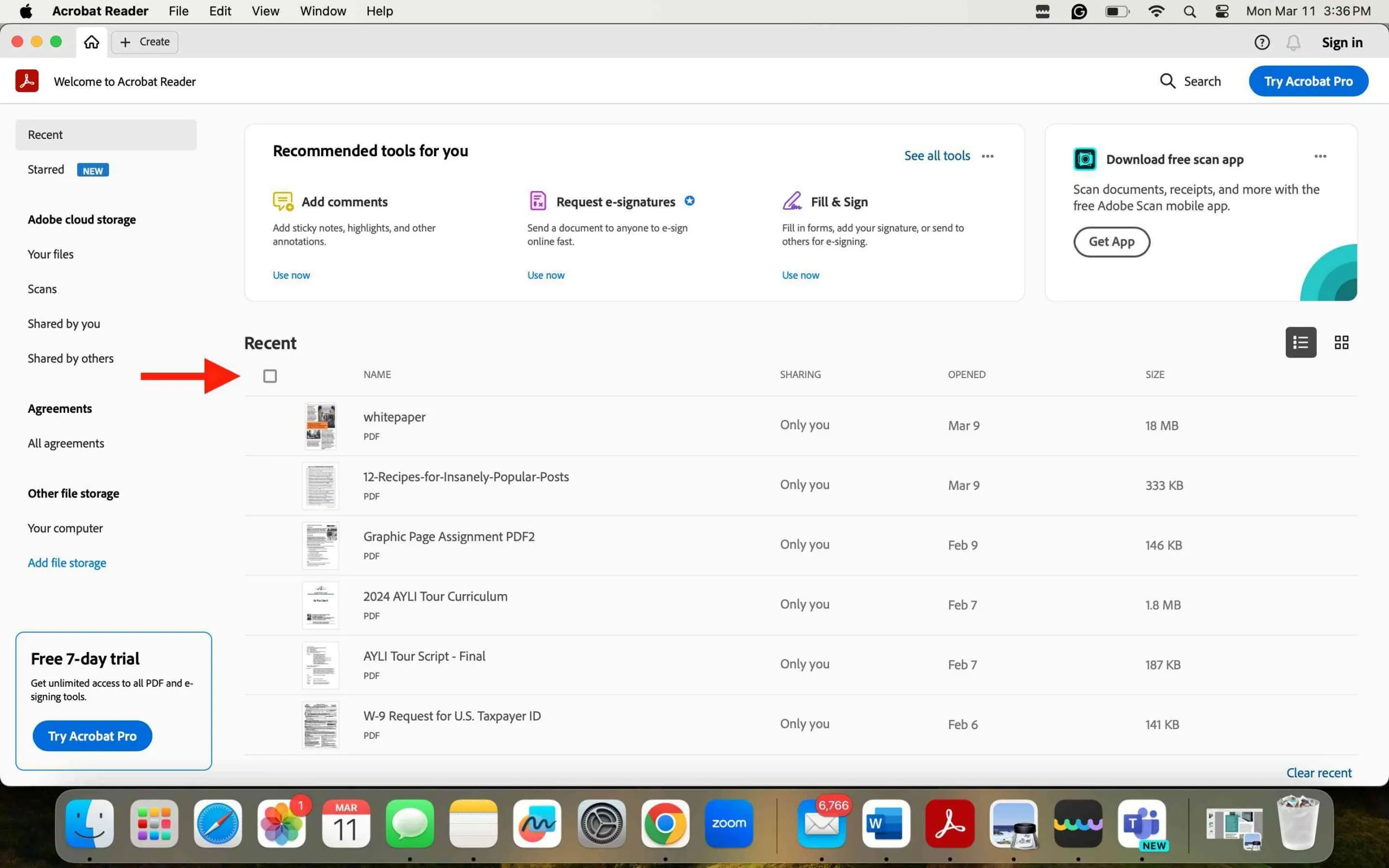
Krok 3: Usuń wszystkie ostatnie pliki.
Znajdź opcję „ Usuń z ostatnich ” po prawej stronie aplikacji i kliknij ją. Po kliknięciu tej opcji dokumenty znikną z listy, ale będziesz mieć dostęp do wszystkich usuniętych plików z ich oryginalnych lokalizacji.
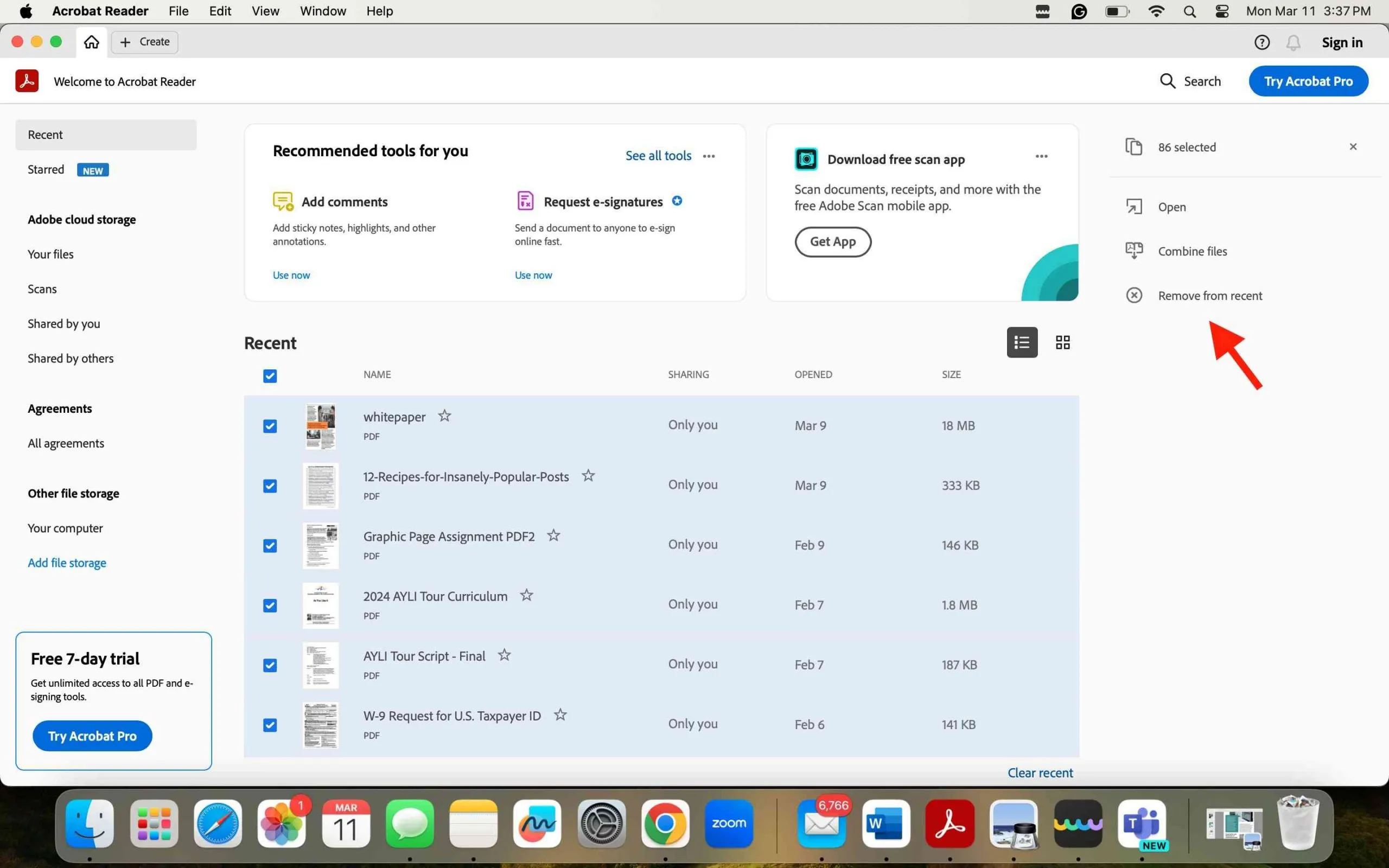
Sposób 3. Uruchom ponownie program Adobe Acrobat i komputer
Problem „Acrobat nie odpowiada” można czasami rozwiązać, ponownie uruchamiając program Adobe Acrobat. Ponowne uruchomienie może odświeżyć oprogramowanie, zwolnić zasoby systemowe, zresetować środowisko oprogramowania, zastosować oczekujące aktualizacje lub poprawki oraz pomóc w diagnozowaniu uporczywych problemów. Może to być pierwszy, prosty, ale skuteczny krok w rozwiązywaniu problemów, który może rozwiązać drobne problemy i poprawić wydajność oprogramowania. Spróbuj tego:
Krok 1: Zamknij program Adobe Acrobat.
Jeśli program jest otwarty, ale nie odpowiada, konieczne może być wymuszenie jego zamknięcia. W systemie Windows można to zrobić, otwierając Menedżera zadań (Ctrl+Shift+Esc), wyszukując Adobe Acrobat na liście uruchomionych aplikacji, zaznaczając go i klikając „ Zakończ zadanie ”. Na komputerze Mac naciśnij Option+Command+Esc, aby otworzyć okno dialogowe „Wymuś zamknięcie aplikacji”, wybierz Adobe Acrobat i kliknij „ Wymuś zamknięcie ”. Poniżej znajduje się zrzut ekranu aplikacji „Wymuś zamknięcie aplikacji” na komputerze Mac:
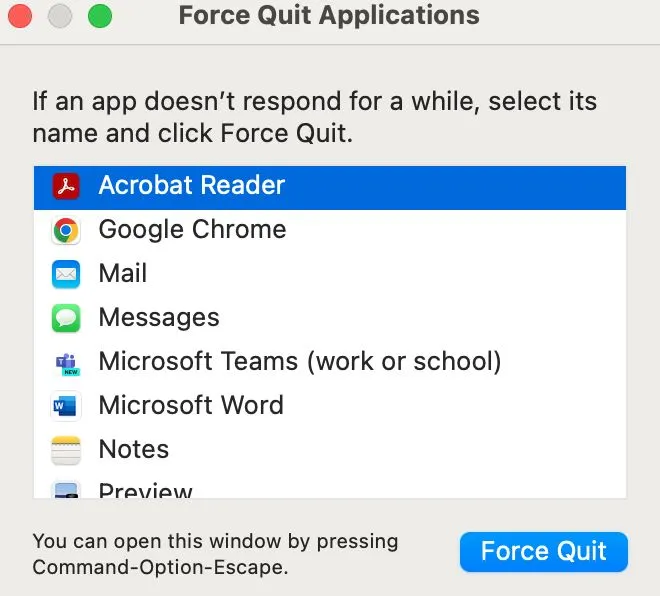
Krok 2: Uruchom ponownie komputer.
Najpierw upewnij się, że cała Twoja praca została zapisana przed ponownym uruchomieniem, aby uniknąć utraty niezapisanych danych. Aby ponownie uruchomić komputer z systemem Windows, kliknij menu Start, wybierz ikonę zasilania i wybierz opcję „ Uruchom ponownie ”. Na komputerze Mac kliknij menu Apple i wybierz opcję „ Uruchom ponownie ”.
Krok 3: Otwórz ponownie program Adobe Acrobat.
Po upewnieniu się, że program Adobe Acrobat jest całkowicie zamknięty, możesz go ponownie otworzyć, klikając jego ikonę w folderze Aplikacje (Mac) lub menu Start (Windows). Poniżej znajduje się zrzut ekranu programu Adobe Acrobat w folderze Aplikacje na komputerze Mac.
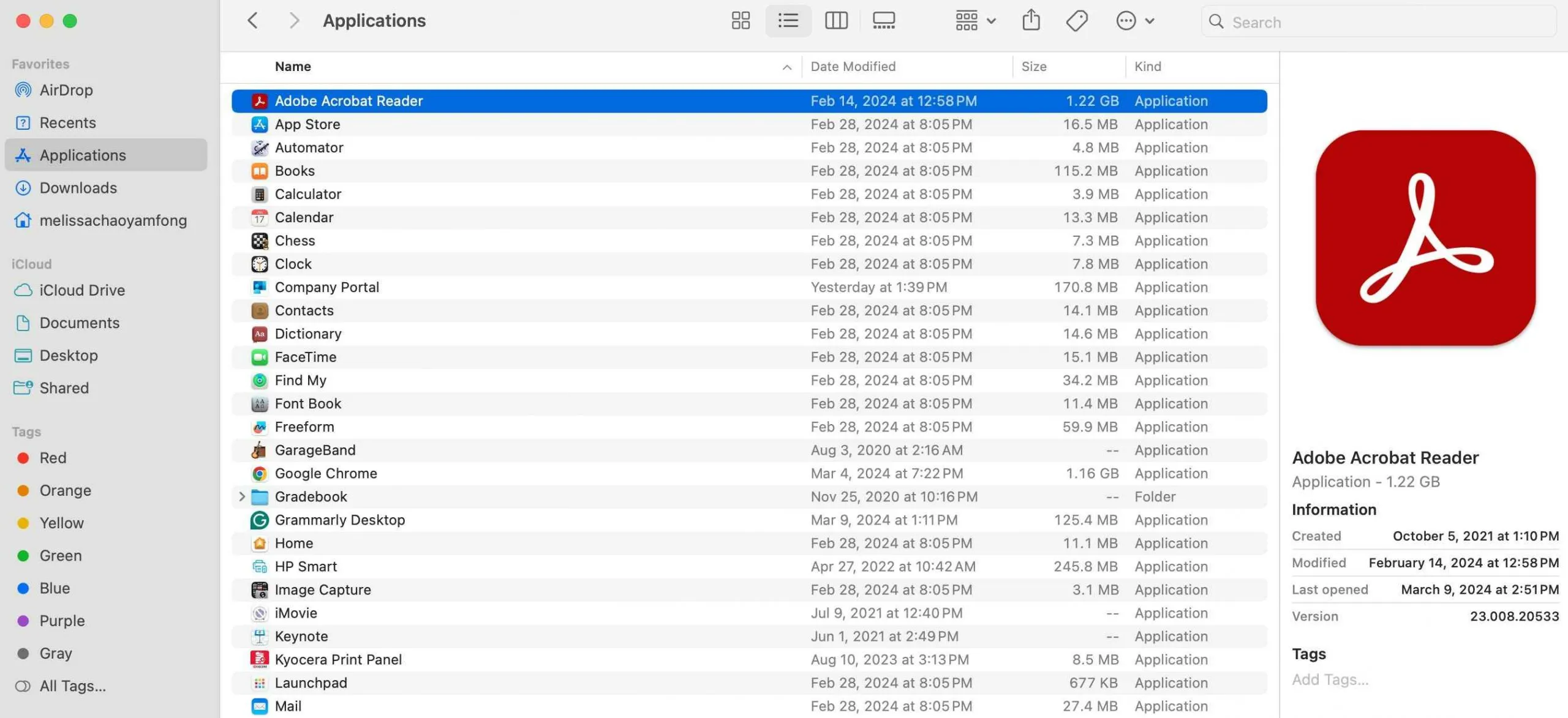
Jeśli zamknięcie i ponowne otwarcie programu Adobe Acrobat nie rozwiąże problemu, wypróbuj poniższe opcje rozwiązywania problemów.
Sposób 4. Aktualizacja programu Adobe Acrobat
Jeśli problem „Adobe Acrobat nie odpowiada” nadal występuje, spróbuj zaktualizować program Adobe Acrobat. W tym przewodniku demonstracyjnym wykorzystano komputer Mac, ale proces aktualizacji w systemie Windows powinien być bardzo podobny.
Krok 1: Sprawdź dostępność aktualizacji.
W programie Adobe Acrobat znajdź opcję „ Pomoc ” na pasku menu u góry ekranu i kliknij ją. Z menu rozwijanego w sekcji „ Pomoc ” wybierz „ Sprawdź dostępność aktualizacji ”.
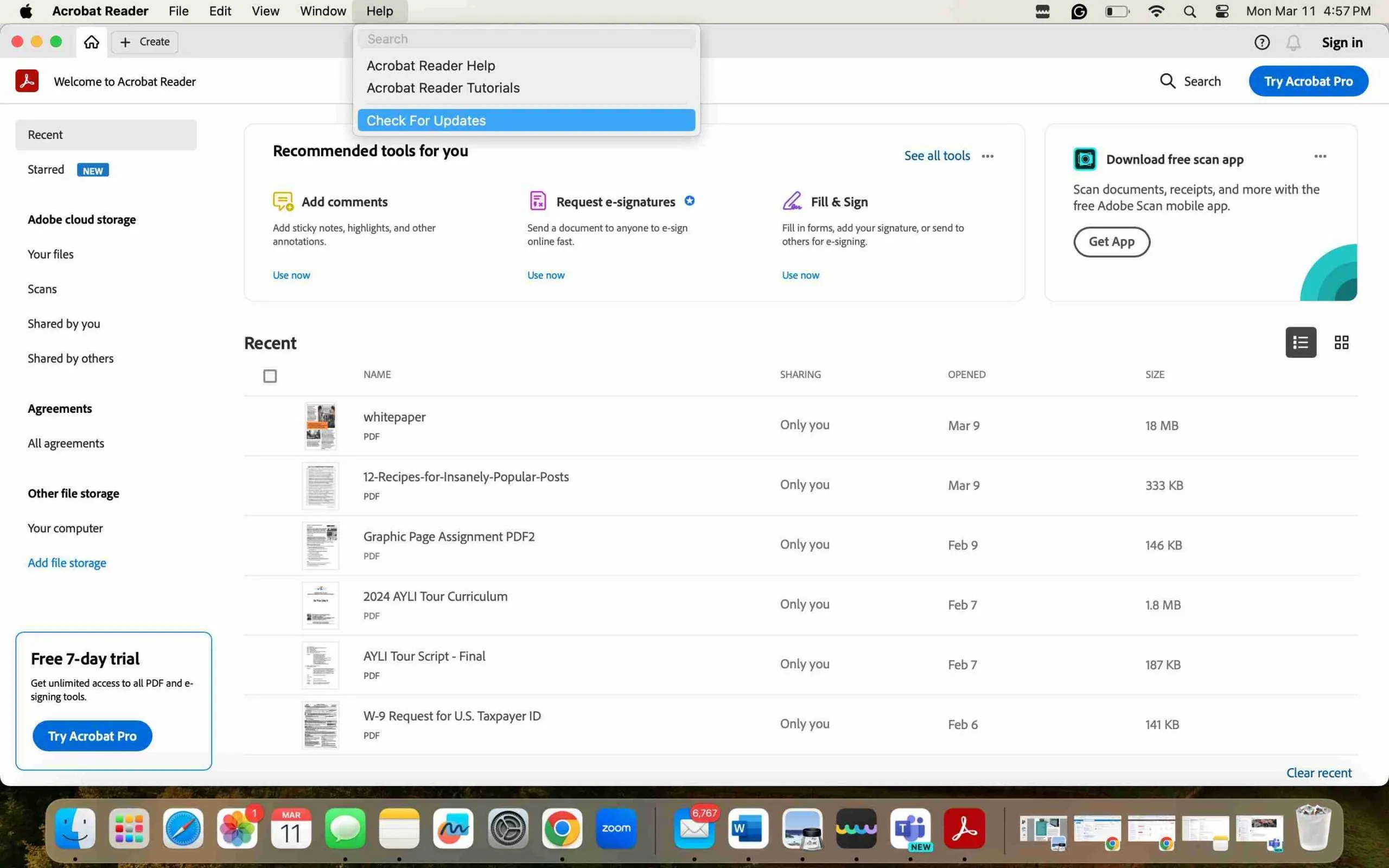
Krok 2: Zainstaluj aktualizacje.
Jeśli aktualizacje są dostępne, otworzy się okno z dostępnymi aktualizacjami. Kliknij „ Aktualizuj ” lub „ Zainstaluj ”, aby rozpocząć aktualizację. Postępuj zgodnie z instrukcjami, aby dokończyć instalację. Jeśli aktualizacje nie są dostępne, wypróbuj inną metodę rozwiązywania problemów.
Krok 3: Uruchom ponownie program Adobe Acrobat.
Po zakończeniu aktualizacji należy ponownie uruchomić program Adobe Acrobat, aby mieć pewność, że wszystkie nowe aktualizacje zostały prawidłowo wdrożone.
Sposób 5. Ponowna instalacja programu Adobe Acrobat
Ponowna instalacja programu Adobe Acrobat nie tylko odświeży program najnowszymi aktualizacjami, ale może również naprawić uszkodzone pliki. Jeśli ustawienia Adobe powodują problemy, należy całkowicie zresetować program. Ponownie omówimy procedurę ponownej instalacji programu Adobe Acrobat na komputerze Mac, ale w systemie Windows kroki powinny być bardzo podobne.
Krok 1: Odinstaluj program Adobe Acrobat.
Otwórz Finder i przejdź do folderu „ Aplikacje ”. Znajdź program Adobe Acrobat i przeciągnij go do Kosza lub kliknij go prawym przyciskiem myszy (lub z wciśniętym klawiszem Control) i wybierz „ Przenieś do Kosza ”.
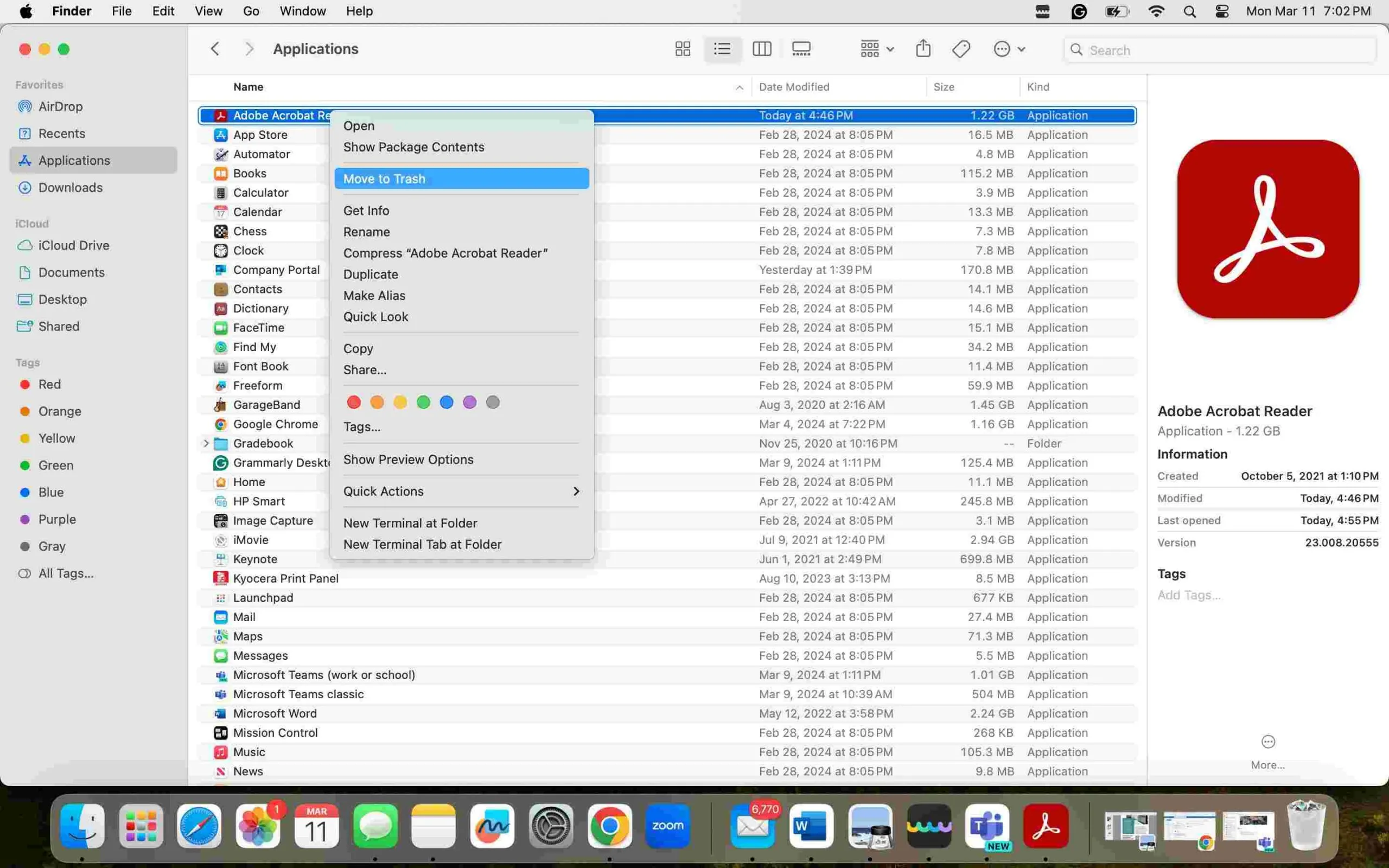
Krok 2: Opróżnij kosz.
Kliknij prawym przyciskiem myszy ikonę Kosza w Docku i wybierz opcję „ Opróżnij Kosz ”, aby trwale usunąć pliki.
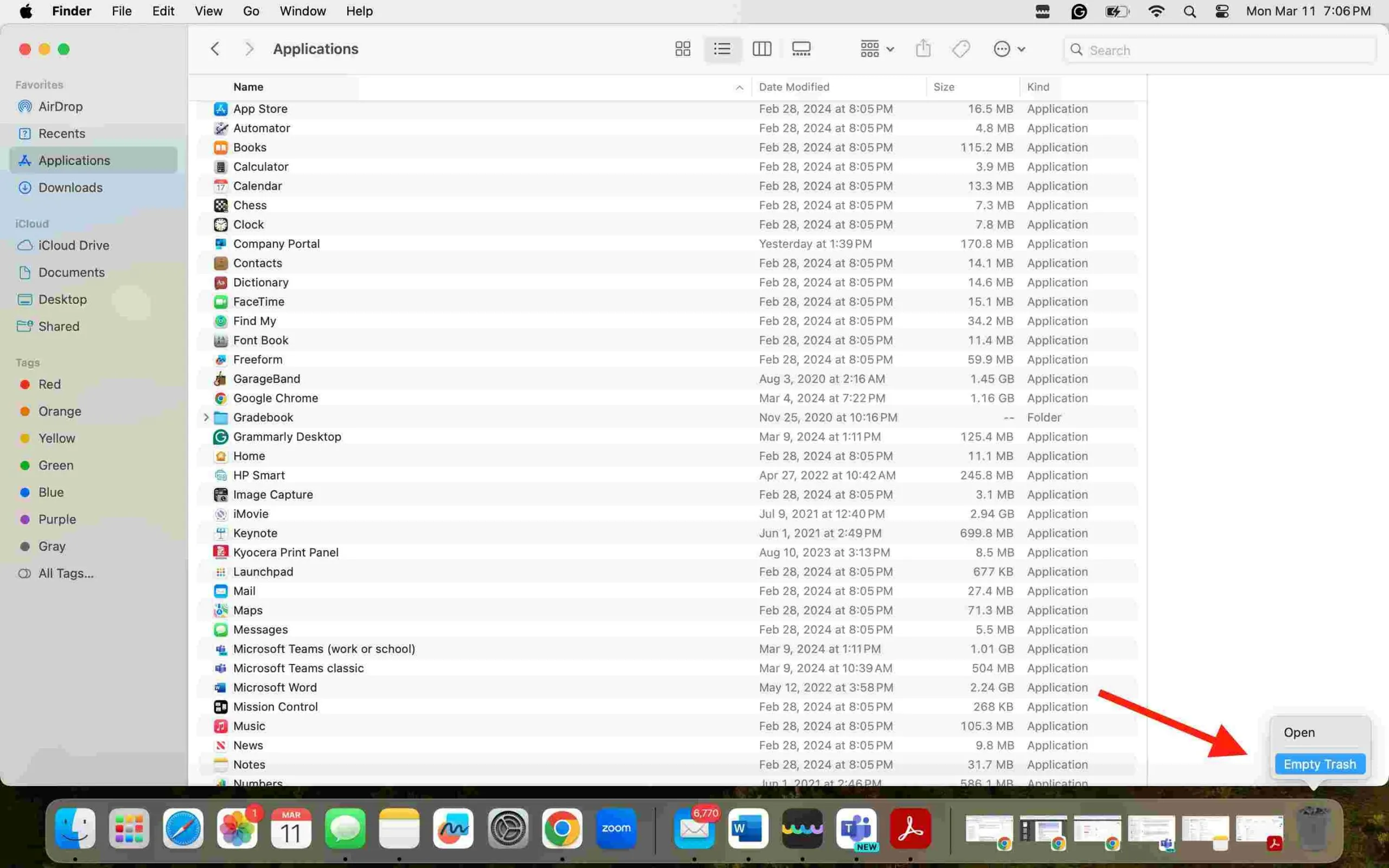
Krok 3: Pobierz najnowszą wersję programu Adobe Acrobat.
Odwiedź oficjalną stronę pobierania programu Adobe Acrobat: Pobierz program Adobe Acrobat . Kliknij przycisk „ Pobierz ” lub „ Bezpłatna wersja próbna ”, aby pobrać instalator.
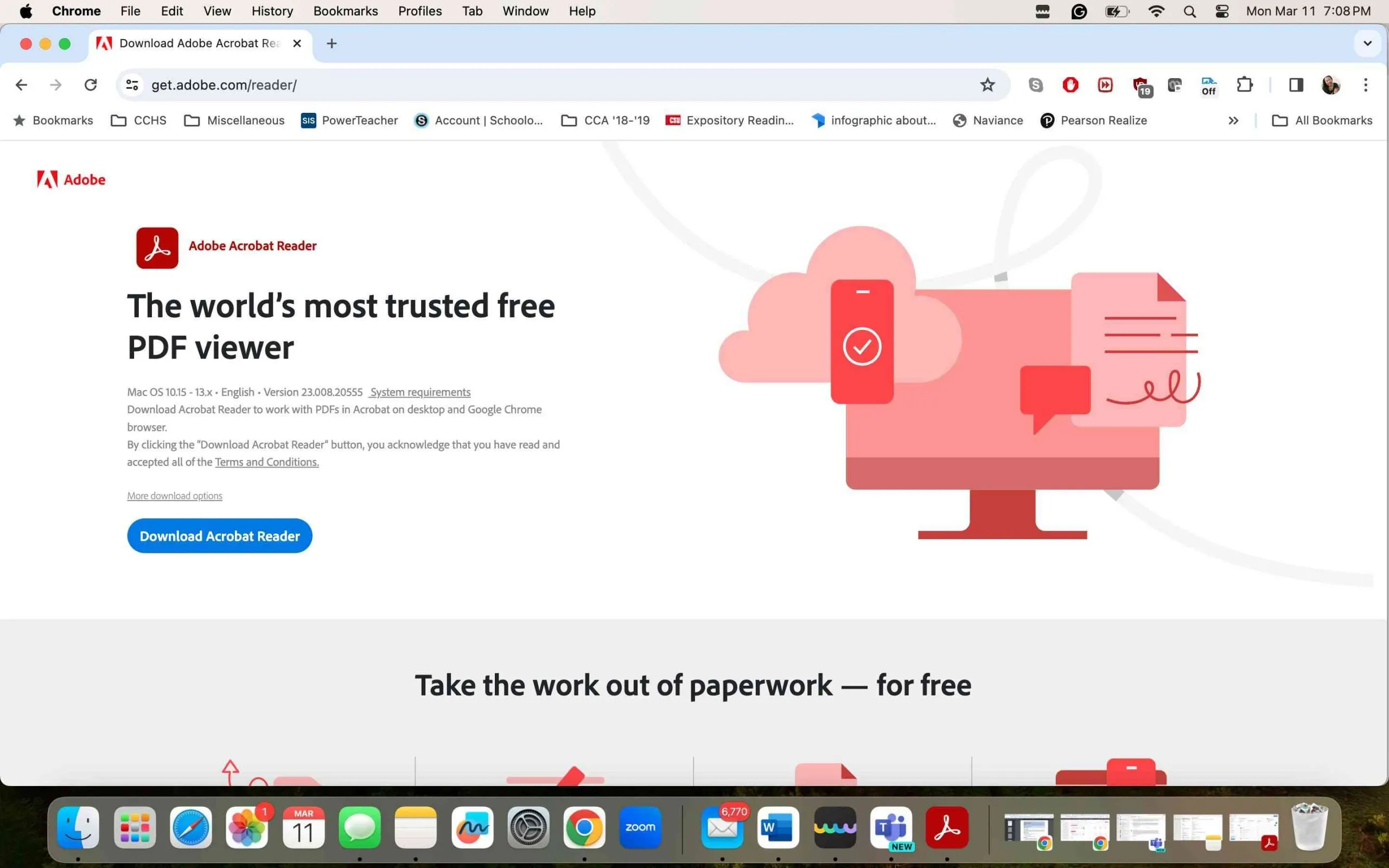
Krok 4: Zainstaluj program Adobe Acrobat.
Po zakończeniu pobierania otwórz pobrany plik (zazwyczaj znajduje się on w folderze Pobrane).
Postępuj zgodnie z instrukcjami wyświetlanymi na ekranie, aby zainstalować program Adobe Acrobat na komputerze Mac. Może być konieczne zalogowanie się przy użyciu identyfikatora Adobe ID.
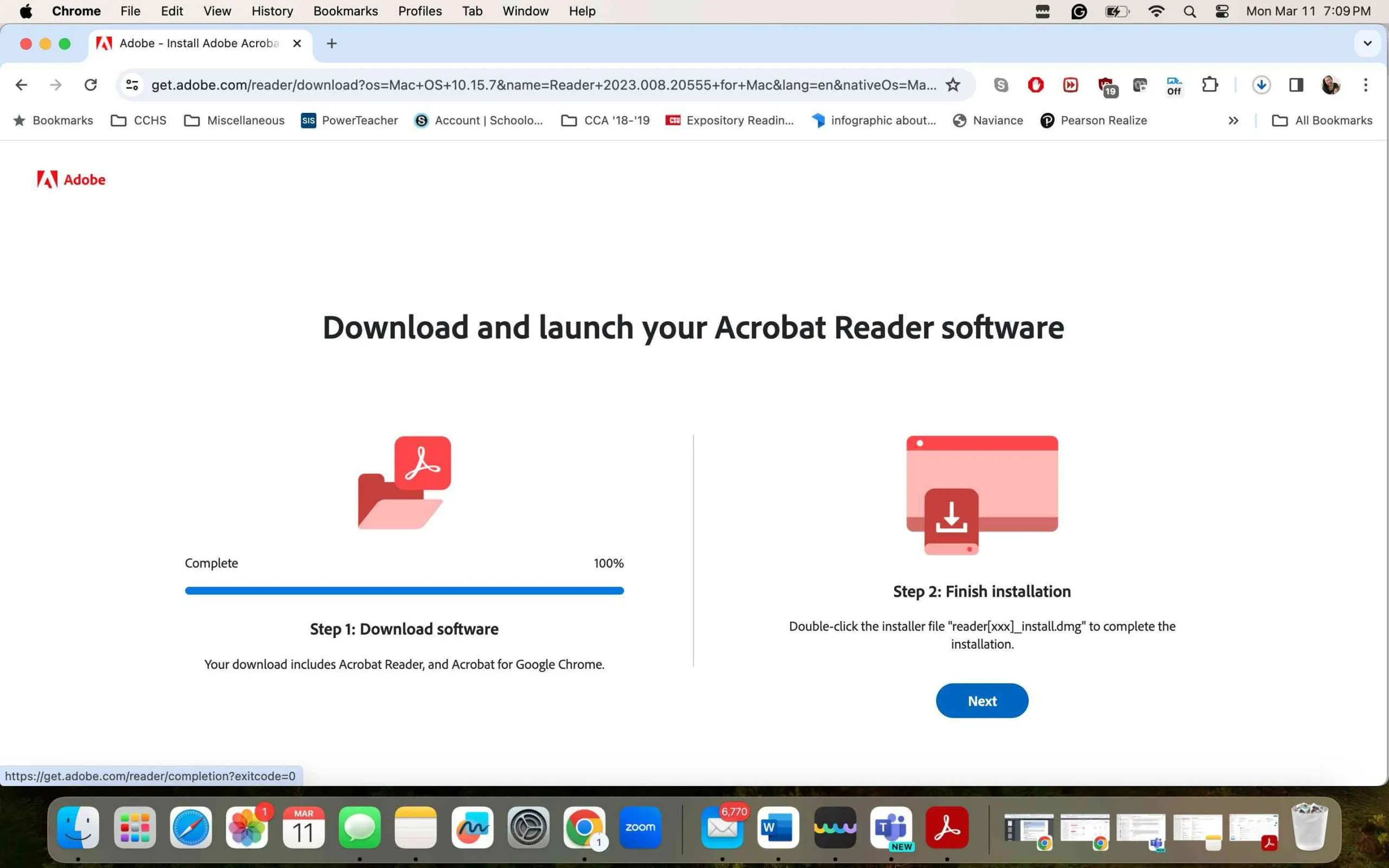
Krok 5: Uruchom program Adobe Acrobat.
Po zainstalowaniu programu otwórz go w folderze Aplikacje i sprawdź, czy działa prawidłowo.
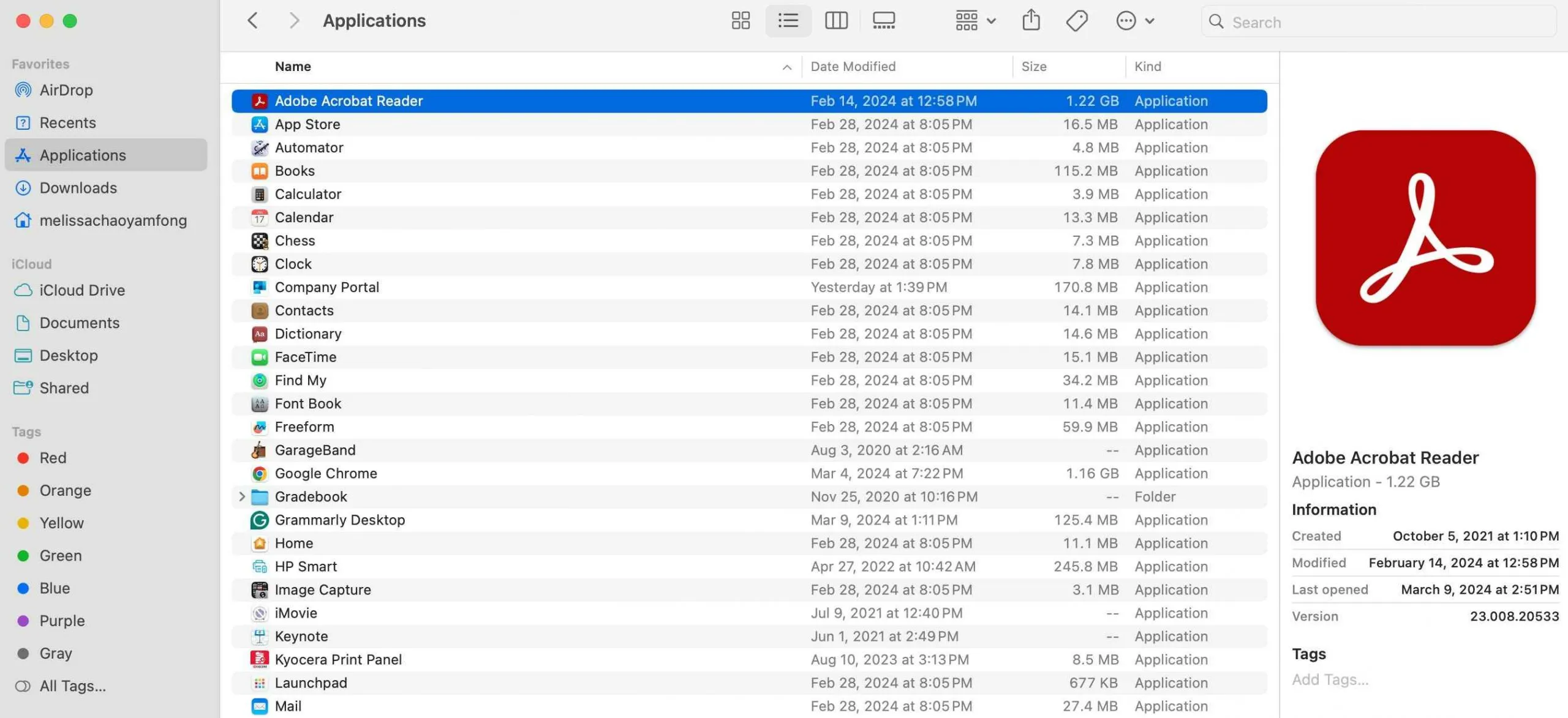
Sposób 6. Naprawa instalacji
Chociaż system Windows oferuje funkcję „ napraw instalację ” dla programu Adobe Acrobat, funkcja ta nie jest dostępna na komputerach Mac. Użytkownicy komputerów Mac, którzy napotykają problemy z programem Adobe Acrobat, powinni zaktualizować aplikację lub odinstalować ją i ponownie zainstalować (patrz sposoby 4 i 5). Dla użytkowników systemu Windows funkcja naprawy instalacji może być przydatna w rozwiązywaniu problemów, a oto jak z niej korzystać:
Krok 1: Otwórz program Adobe Acrobat.
Uruchom program Adobe Acrobat z pulpitu, menu Start lub paska zadań.
Krok 2: Wejdź do menu Pomoc.
Po uruchomieniu programu Adobe Acrobat przejdź do górnego paska menu i kliknij „ Pomoc ”.
Krok 3: Rozpocznij proces naprawy.
W menu rozwijanym „ Pomoc ” poszukaj opcji „ Napraw instalację programu Acrobat ” lub „ Napraw instalację ”. Kliknij ją.

Krok 4: Potwierdź naprawę.
Może pojawić się okno dialogowe z prośbą o potwierdzenie chęci naprawy instalacji. Kliknij „ Tak ” lub „ Napraw ”, aby kontynuować.
Krok 5: Poczekaj na zakończenie naprawy.
Adobe Acrobat rozpocznie proces naprawy, który może potrwać kilka minut. Możesz zobaczyć pasek postępu lub komunikaty o stanie.
Krok 6: Uruchom ponownie komputer (jeśli zostaniesz o to poproszony).
Po zakończeniu procesu naprawy może pojawić się monit o ponowne uruchomienie komputera. Pamiętaj o zapisaniu wszystkich zmian i zamknięciu wszystkich programów, a następnie ponownym uruchomieniu komputera, aby dokończyć proces naprawy.
Sposób 7. Uruchom program Adobe Acrobat w trybie zgodności
Uruchomienie programu Adobe Acrobat w trybie zgodności w systemie Windows może pomóc rozwiązać problemy związane z niezgodnością oprogramowania z systemem operacyjnym. Oto jak skonfigurować program Adobe Acrobat do działania w trybie zgodności w systemie Windows:
Krok 1: Znajdź skrót lub plik wykonywalny Adobe Acrobat.
Znajdź skrót Adobe Acrobat na pulpicie lub wyszukaj Adobe Acrobat w menu Start. Jeśli wolisz korzystać z pliku wykonywalnego, przejdź do folderu instalacyjnego Adobe Acrobat, który zazwyczaj znajduje się w „C:\Program Files (x86)\Adobe\Acrobat DC\Acrobat” lub „C:\Program Files\Adobe\Acrobat DC\Acrobat” w przypadku Adobe Acrobat DC. Plik wykonywalny zazwyczaj nosi nazwę „Acrobat.exe” lub podobną.
Krok 2: Otwórz Właściwości.
Kliknij prawym przyciskiem myszy skrót Adobe Acrobat lub plik wykonywalny i wybierz „ Właściwości ” z menu kontekstowego.
Krok 3: Przejdź do zakładki Zgodność.
W oknie Właściwości przejdź do zakładki „ Zgodność ”.
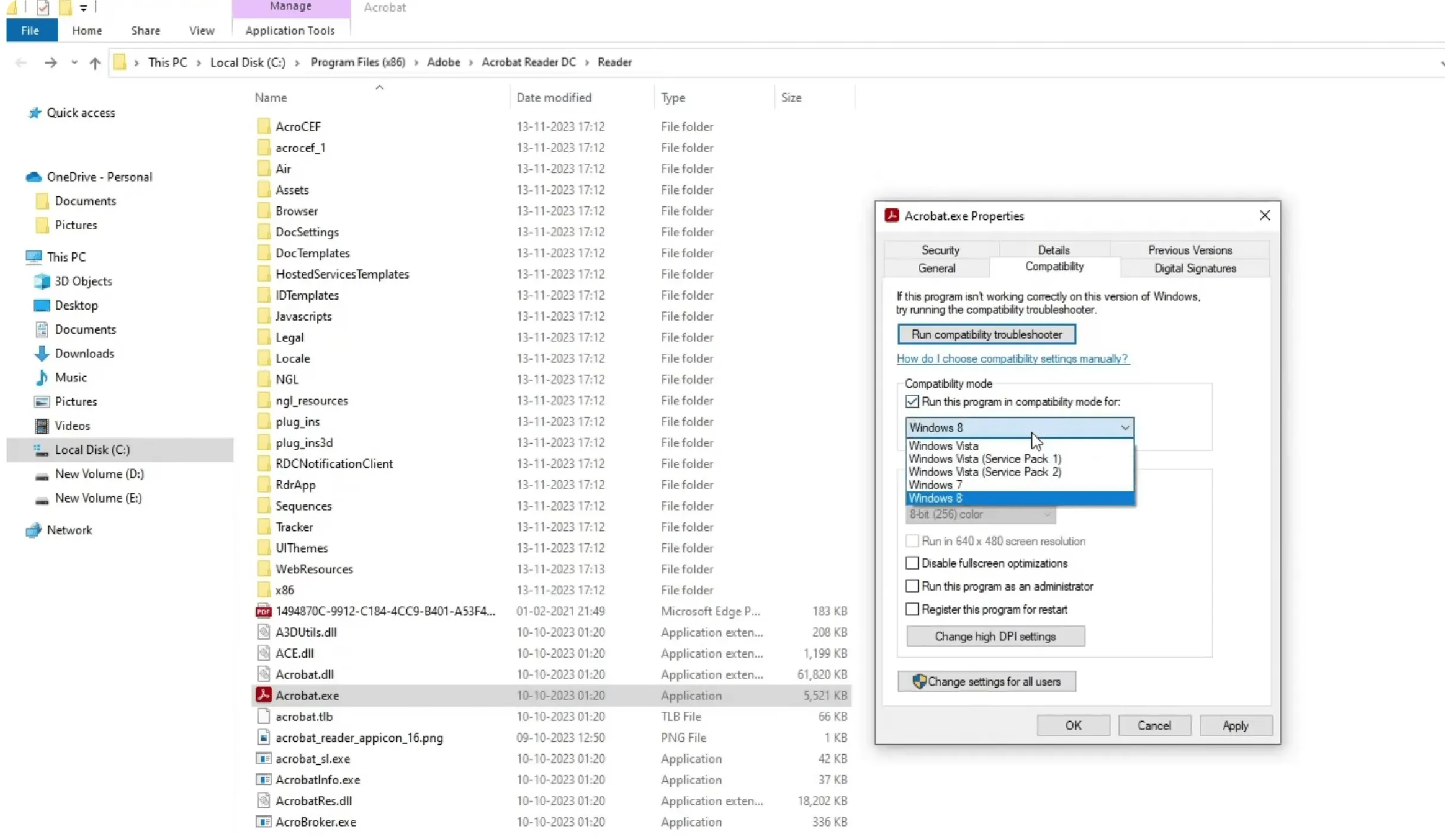
Krok 4: Ustaw tryb zgodności.
Zaznacz pole wyboru „ Uruchom ten program w trybie zgodności z: ”. Z menu rozwijanego pod polem wyboru wybierz wersję systemu Windows, z którą chcesz, aby program Adobe Acrobat był zgodny. Wybierz starszą wersję systemu Windows, jeśli występują problemy ze zgodnością z nowszą wersją.
Krok 5: Zastosuj i OK.
Kliknij „ Zastosuj ”, aby zapisać zmiany, a następnie kliknij „ OK ”, aby zamknąć okno Właściwości.
Krok 6: Uruchom program Adobe Acrobat.
Uruchom ponownie program Adobe Acrobat i sprawdź, czy uruchomienie go w trybie zgodności rozwiąże występujące problemy.
Uruchamianie aplikacji w określonym trybie zgodności nie jest natywnie obsługiwane w systemie macOS, tak jak w systemie Windows. Ponownie, jeśli masz komputer Mac, zapoznaj się ze sposobami 4 i 5 i wykonaj te kroki.
Sposób 8. Odznacz tryb chroniony
Odznaczenie trybu chronionego w programie Adobe Acrobat w systemie Windows może pomóc rozwiązać problem braku reakcji , ponieważ zmniejsza ograniczenia bezpieczeństwa oprogramowania, umożliwiając mu swobodniejsze działanie. Może to poprawić zgodność i wydajność, szczególnie w przypadku złożonych plików PDF lub plików PDF z niezaufanych źródeł, poprzez usunięcie dodatkowej warstwy kontroli bezpieczeństwa, która może powodować zawieszanie się lub spowolnienie programu. Jednak czynność ta zwiększa również ryzyko zagrożeń bezpieczeństwa, dlatego należy ją stosować ostrożnie i najlepiej tymczasowo. Aby odznaczyć tryb chroniony w programie Adobe Acrobat w systemie Windows, wykonaj następujące kroki.
Krok 1: Otwórz program Adobe Acrobat.
Uruchom program Adobe Acrobat. Upewnij się, że otwierasz pełną wersję programu Adobe Acrobat, a nie tylko Acrobat Reader, jeśli masz zainstalowane oba.
Krok 2: Dostęp do preferencji.
Po uruchomieniu programu Adobe Acrobat przejdź do menu „ Edycja ” u góry okna i wybierz „ Preferencje ” z menu rozwijanego. Możesz również nacisnąć kombinację klawiszy „ Ctrl + K ” na klawiaturze, aby bezpośrednio otworzyć okno dialogowe Preferencje.
Krok 3: Przejdź do opcji Zabezpieczenia (rozszerzone).
W oknie dialogowym Preferencje przewiń listę po lewej stronie i kliknij „ Zabezpieczenia (rozszerzone) ”.
Krok 4: Wyłącz tryb chroniony.
W sekcji „ Zabezpieczenia (rozszerzone) ” znajdziesz opcję „ Włącz tryb chroniony podczas uruchamiania ” (opis może się nieznacznie różnić w zależności od wersji programu Adobe Acrobat). Odznacz to pole, aby wyłączyć tryb chroniony.
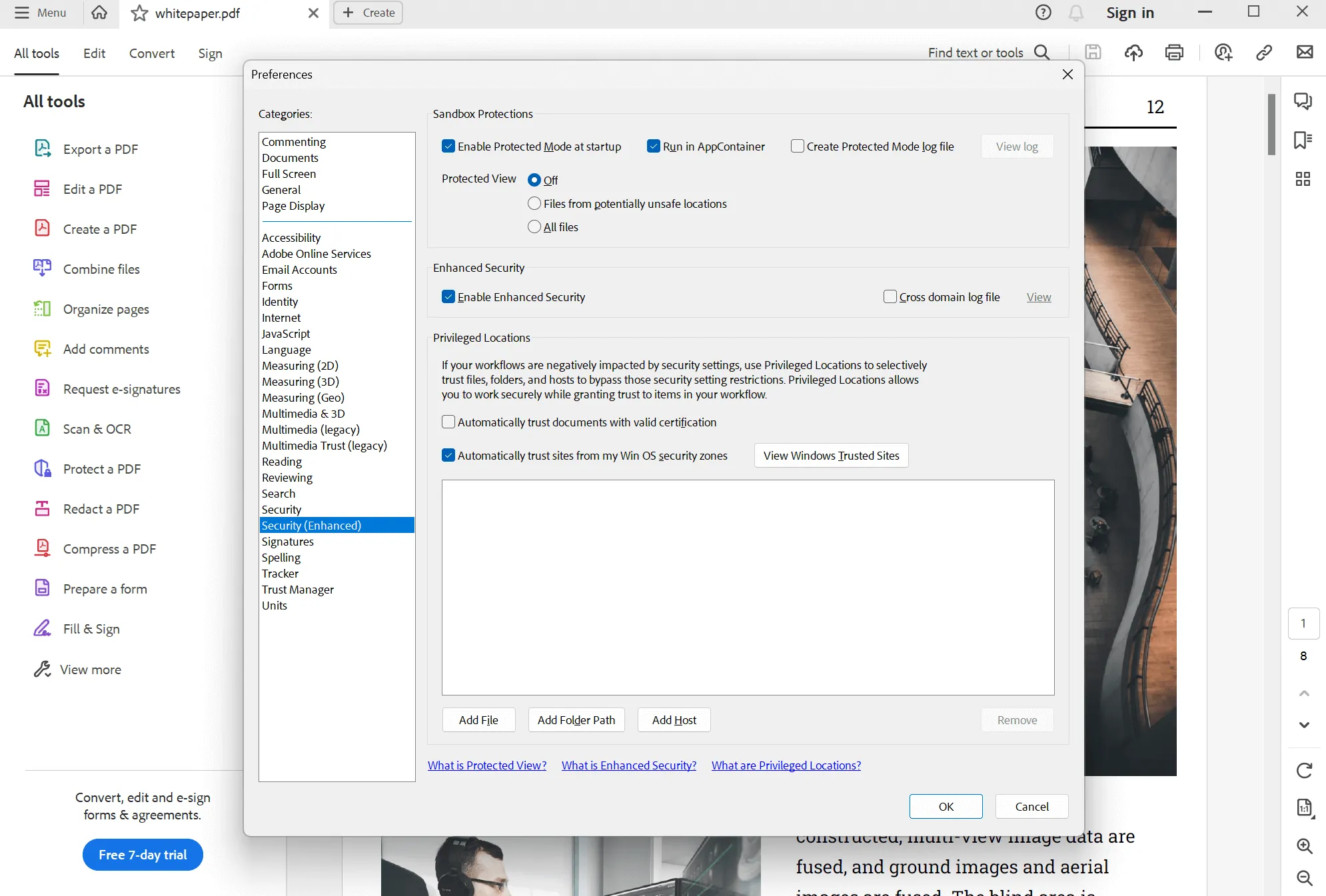
Krok 5: Potwierdź i uruchom ponownie.
Kliknij „ OK ”, aby zastosować zmiany. Możesz otrzymać ostrzeżenie o ryzyku związanym z wyłączeniem trybu chronionego. Przeczytaj je uważnie i kontynuuj, jeśli akceptujesz ryzyko. Prawdopodobnie konieczne będzie ponowne uruchomienie programu Adobe Acrobat, aby zmiany zostały wprowadzone. Zamknij i ponownie uruchom program Adobe Acrobat.
Pamiętaj, że wyłączenie trybu chronionego może rozwiązać niektóre problemy z wydajnością lub zgodnością, ale zmniejsza bezpieczeństwo systemu przed potencjalnie szkodliwymi plikami PDF. Zawsze upewnij się, że otwierane pliki PDF pochodzą z zaufanych źródeł, zwłaszcza gdy tryb chroniony jest wyłączony. Rozważ ponowne włączenie trybu chronionego po zakończeniu zadań wymagających jego wyłączenia.
Sposób 9. Najpierw zainstaluj program Adobe Reader
Ta metoda (również tylko dla systemu Windows) polega na najpierw usunięciu programu Adobe Acrobat DC/Pro, następnie zainstalowaniu programu Adobe Reader na komputerze, a na końcu ponownym zainstalowaniu programu Adobe Acrobat DC/Pro. Taka kolejność może rozwiązać niektóre problemy ze zgodnością i działaniem, ponieważ przed ponownym dodaniem bardziej złożonych funkcji programu Acrobat należy upewnić się, że podstawowy program Reader jest skonfigurowany. Oto prosty opis kroków:
Krok 1: Odinstaluj Adobe Acrobat DC/Pro.
- Przejdź do Panelu sterowania na komputerze z systemem Windows.
- Przejdź do Programy > Programy i funkcje.
- Znajdź i kliknij prawym przyciskiem myszy Adobe Acrobat DC lub Pro > Odinstaluj.
- Aby całkowicie odinstalować aplikację, postępuj zgodnie z instrukcjami.
Krok 2: Zainstaluj program Adobe Reader.
- Wejdź na stronę Adobe Reader na stronie internetowej firmy Adobe i kliknij przycisk Pobierz.
- Po pobraniu otwórz instalator i postępuj zgodnie z instrukcjami instalacji.
- Otwórz program Adobe Reader i sprawdź, czy działa prawidłowo.
Krok 3: Ponowna instalacja programu Adobe Acrobat DC/Pro.
- Wejdź na stronę Adobe Acrobat w witrynie firmy Adobe i wybierz swoją wersję programu Acrobat (DC lub Pro), a następnie kliknij Pobierz.
- Otwórz pobrany instalator i postępuj zgodnie z instrukcjami, aby przeprowadzić ponowną instalację.
- Otwórz program Adobe Acrobat i sprawdź, czy działa prawidłowo.
Instalacja programu Adobe Reader w pierwszej kolejności tworzy solidną podstawę dla obsługi plików PDF, co ułatwia instalację programu Adobe Acrobat DC/Pro, zapewniając prawidłowe działanie wszystkich funkcji i redukując liczbę problemów. Jeśli masz system Windows, wypróbuj tę metodę, jeśli poprzednie metody rozwiązywania problemów zawiodły.
Przeczytaj także: Adobe Acrobat się nie otwiera
Ostatnie słowa
Problem „Program Adobe Acrobat nie odpowiada” to nie jest coś, czego chcesz doświadczyć, gdy musisz przesyłać pliki PDF pod presją czasu.
Miejmy nadzieję, że jeden z dziewięciu sposobów rozwiązywania problemów opisanych w tym artykule rozwiąże problem, jednak zmiana sposobu rozwiązywania problemów jest dobrym sposobem na zagwarantowanie, że problem nigdy więcej się nie pojawi.
Spośród alternatyw UPDF jest najlepszym wyborem ze względu na opłacalność, bogaty zestaw funkcji, kompatybilność międzyplatformową i obsługę funkcjonalności AI.
Dla większości użytkowników potrzebujących szybkiego rozwiązania lub osób poszukujących wydajnej alternatywy dla programu Adobe Acrobat, UPDF jest najlepszym wyborem.
Gotowy na bezproblemowe korzystanie z plików PDF? Kliknij poniższy przycisk, aby wypróbować UPDF!
Windows • macOS • iOS • Android 100% bezpieczne
 UPDF
UPDF
 UPDF na Windows
UPDF na Windows UPDF na Mac
UPDF na Mac UPDF na iPhone/iPad
UPDF na iPhone/iPad UPDF na Android
UPDF na Android UPDF AI Online
UPDF AI Online UPDF Sign
UPDF Sign Edytuj PDF
Edytuj PDF Zaznacz PDF
Zaznacz PDF Utwórz PDF
Utwórz PDF Formularz PDF
Formularz PDF Edytuj linki
Edytuj linki Przekonwertuj PDF
Przekonwertuj PDF OCR
OCR PDF do Word
PDF do Word PDF do obrazu
PDF do obrazu PDF do Excel
PDF do Excel Zarządzaj PDF
Zarządzaj PDF Scalać PDF
Scalać PDF Podziel PDF
Podziel PDF Przytnij PDF
Przytnij PDF Obróć PDF
Obróć PDF Zabezpiecz PDF
Zabezpiecz PDF Podpisz PDF
Podpisz PDF Redaguj PDF
Redaguj PDF Oczyść PDF
Oczyść PDF Usuń ochronę
Usuń ochronę Otwórz PDF
Otwórz PDF UPDF Chmura
UPDF Chmura Skompresuj PDF
Skompresuj PDF Drukuj PDF
Drukuj PDF Przetwarzanie wsadowe
Przetwarzanie wsadowe O UPDF AI
O UPDF AI Rozwiązania UPDF AI
Rozwiązania UPDF AI Podręcznik użytkownika AI
Podręcznik użytkownika AI FAQ dotyczące UPDF AI
FAQ dotyczące UPDF AI Podsumuj PDF
Podsumuj PDF Przetłumacz PDF
Przetłumacz PDF Porozmawiaj z PDF-em
Porozmawiaj z PDF-em Porozmawiaj z AI
Porozmawiaj z AI Porozmawiaj z obrazem
Porozmawiaj z obrazem PDF do mapy myśli
PDF do mapy myśli Wyjaśnij PDF
Wyjaśnij PDF Głębokie badania
Głębokie badania Przeszukiwanie dokumentów
Przeszukiwanie dokumentów Korektor AI
Korektor AI Pisarz AI
Pisarz AI AI do zadań domowych
AI do zadań domowych Generator quizów AI
Generator quizów AI AI Solver matematyki
AI Solver matematyki PDF to Word
PDF to Word PDF to Excel
PDF to Excel PDF do PowerPoint
PDF do PowerPoint Przewodnik użytkownika
Przewodnik użytkownika Sztuczki UPDF
Sztuczki UPDF FAQs
FAQs Recenzje UPDF
Recenzje UPDF Centrum pobierania
Centrum pobierania Blog
Blog Sala prasowa
Sala prasowa Specyfikacja techniczna
Specyfikacja techniczna Aktualizacje
Aktualizacje UPDF a Adobe Acrobat
UPDF a Adobe Acrobat UPDF a Foxit
UPDF a Foxit UPDF a PDF Expert
UPDF a PDF Expert









 Enola Miller
Enola Miller 

 Lizzy Lozano
Lizzy Lozano 
 Enrica Taylor
Enrica Taylor